Ajoutez ces widgets CarPlay à votre tableau de bord pour une expérience de conduite simplifiée
Guide complet : Ajoutez ces widgets CarPlay à votre tableau de bord pour une expérience de conduite simplifiée
Avec l’évolution constante des technologies automobiles, Apple a révolutionné l’expérience de conduite en introduisant les widgets CarPlay dans iOS 18. Cette innovation permet aux conducteurs d’accéder rapidement aux informations essentielles sans quitter la route des yeux. Imaginez votre tableau de bord comme un cockpit d’avion moderne : chaque widget est un instrument de bord qui vous fournit des données cruciales en un coup d’œil.
Ce guide détaillé vous accompagnera pas à pas dans l’installation et la configuration des widgets CarPlay les plus utiles pour transformer votre expérience de conduite en 2025.
Matériel et prérequis nécessaires
Avant de commencer l’installation des widgets CarPlay, assurez-vous de disposer des éléments suivants :
- iPhone compatible : iPhone XS ou modèle ultérieur avec iOS 18 ou version supérieure
- Véhicule compatible CarPlay : Voiture équipée d’un système d’infodivertissement compatible CarPlay (câblé ou sans fil)
- Câble Lightning ou USB-C : Pour la connexion filaire (si nécessaire)
- Applications compatibles : Apps installées sur votre iPhone qui proposent des widgets CarPlay
- Connexion internet : Pour le téléchargement et la synchronisation des données
Étape 1 : Activation des widgets CarPlay
La première étape consiste à activer la fonctionnalité widgets dans votre système CarPlay. Cette procédure est similaire à l’activation d’un nouveau service sur votre smartphone.
1.1 Accès aux paramètres CarPlay
- Ouvrez l’application Réglages sur votre iPhone
- Faites défiler vers le bas et sélectionnez Général
- Appuyez sur CarPlay dans la liste des options
- Choisissez le véhicule que vous souhaitez personnaliser dans la liste des voitures connectées
1.2 Configuration des widgets
- Dans les paramètres de votre véhicule, localisez la section Personnaliser
- Appuyez sur Widgets
- Activez l’option Afficher les widgets en basculant le commutateur
- Configurez les options supplémentaires selon vos préférences :
- Rotation intelligente : Permet aux widgets de s’adapter automatiquement
- Suggestions de widgets : Active les recommandations basées sur vos habitudes
- Fond d’écran : Choisissez si votre fond d’écran apparaît derrière les widgets
Étape 2 : Installation du widget Maison pour la domotique
Le widget Maison transforme votre voiture en télécommande universelle pour votre domicile connecté. Pensez-y comme à un interrupteur général qui contrôle l’éclairage, le chauffage et la sécurité de votre maison.
2.1 Ajout du widget Maison
- Dans les paramètres des widgets CarPlay, appuyez sur Ajouter un widget
- Parcourez la galerie de widgets jusqu’à trouver l’application Maison
- Sélectionnez le widget Maison et confirmez l’ajout
- Le widget affichera automatiquement vos quatre accessoires les plus pertinents
2.2 Optimisation des accessoires affichés
- Ouvrez l’application Maison sur votre iPhone
- Organisez vos accessoires par ordre de priorité
- Créez des Scènes pour grouper plusieurs actions (par exemple : “Arrivée à la maison”)
- Testez le widget en vous approchant de votre domicile pour vérifier que les bons accessoires apparaissent
Conseil d’expert : Le widget Maison utilise votre géolocalisation et vos habitudes d’utilisation pour afficher les accessoires les plus pertinents. Plus vous l’utilisez, plus il devient intelligent.
Étape 3 : Configuration du widget Rappels pour la gestion des tâches
Le widget Rappels transforme votre tableau de bord en assistant personnel, vous permettant de cocher vos tâches sans détourner l’attention de la route.
3.1 Installation et personnalisation
- Ajoutez le widget Rappels depuis la galerie de widgets CarPlay
- Ouvrez l’application Rappels sur votre iPhone
- Créez une liste spécifique pour vos tâches de conduite (par exemple : “Courses du jour”)
- Organisez vos tâches par ordre de priorité dans cette liste
3.2 Sélection de la liste à afficher
- Retournez dans Réglages > Général > CarPlay > Widgets
- Appuyez sur le widget Rappels pour accéder à ses paramètres
- Sélectionnez la liste que vous souhaitez afficher dans CarPlay
- Confirmez votre choix et testez l’affichage
Astuce pratique : Le widget affiche les trois premiers éléments de votre liste. Placez vos tâches les plus urgentes en haut de la liste pour qu’elles apparaissent en premier.
Étape 4 : Ajout du widget Météo pour les conditions routières
Le widget Météo est votre météorologue personnel embarqué, vous fournissant des informations cruciales pour adapter votre conduite aux conditions climatiques.
4.1 Installation du widget Météo
- Sélectionnez le widget Météo dans la galerie CarPlay
- Choisissez parmi les différents styles disponibles :
- Prévisions actuelles : Température et conditions actuelles
- Détaillé : Température, précipitations, vent, qualité de l’air
- Prévisions 4 jours : Aperçu de la semaine
- Lever/coucher du soleil : Horaires de luminosité
- Confirmez votre sélection
4.2 Configuration de la localisation
- Dans les paramètres du widget Météo, choisissez votre source de localisation
- Sélectionnez Position actuelle pour un suivi en temps réel
- Ou définissez une Localisation principale si vous voyagez fréquemment
- Autorisez l’accès à la localisation pour des données précises
Étape 5 : Optimisation et gestion des widgets
Avec un maximum de cinq widgets disponibles, la gestion efficace de cet espace est cruciale. C’est comme organiser un bureau : chaque élément doit avoir sa place et son utilité.
5.1 Priorisation des widgets
- Évaluez vos besoins quotidiens de conduite
- Classez les widgets par ordre d’importance :
- Essentiel : Maison, Météo
- Pratique : Rappels
- Occasionnel : Applications tierces
- Supprimez les widgets peu utilisés pour faire de la place aux plus importants
- Testez différentes combinaisons sur une semaine
5.2 Accès et navigation
- Pour accéder aux widgets, balayez vers la droite sur votre écran CarPlay
- Les widgets apparaissent après le tableau de bord CarPlay principal
- Utilisez les gestes tactiles pour interagir avec chaque widget
- Personnalisez l’ordre d’affichage selon vos préférences
Étape 6 : Dépannage et optimisation avancée
Comme tout système technologique, les widgets CarPlay peuvent parfois nécessiter des ajustements. Voici comment résoudre les problèmes courants.
6.1 Résolution des problèmes d’affichage
- Widgets qui ne s’affichent pas :
- Vérifiez que l’option “Afficher les widgets” est activée
- Redémarrez votre iPhone et reconnectez-vous à CarPlay
- Mettez à jour iOS vers la dernière version
- Données obsolètes :
- Vérifiez votre connexion internet
- Actualisez manuellement les applications concernées
- Redémarrez CarPlay en déconnectant et reconnectant votre iPhone
6.2 Optimisation des performances
- Limitez le nombre de widgets actifs pour préserver les performances
- Fermez les applications inutiles en arrière-plan
- Maintenez votre iPhone chargé pour éviter les ralentissements
- Nettoyez régulièrement le cache de vos applications
Conseils d’utilisation avancés et sécurité
L’utilisation optimale des widgets CarPlay nécessite une approche équilibrée entre fonctionnalité et sécurité routière. Voici les meilleures pratiques à adopter :
Sécurité avant tout
- Configurez vos widgets à l’arrêt : Ne modifiez jamais vos paramètres en conduisant
- Utilisez les commandes vocales : Privilégiez Siri pour les interactions complexes
- Gardez les yeux sur la route : Les widgets doivent fournir des informations en un coup d’œil
- Préparez vos listes : Organisez vos rappels et accessoires avant de prendre la route
Maximisation de l’efficacité
- Personnalisation saisonnière : Adaptez vos widgets selon les saisons (chauffage en hiver, climatisation en été)
- Géolocalisation intelligente : Profitez des suggestions automatiques basées sur votre position
- Synchronisation familiale : Partagez vos listes de rappels avec les membres de votre famille
- Maintenance régulière : Révisez vos widgets mensuellement pour optimiser leur pertinence
Conclusion
L’intégration des widgets CarPlay représente une évolution majeure dans l’expérience de conduite connectée de 2025. En suivant ce guide étape par étape, vous avez transformé votre tableau de bord en un centre de commande intelligent qui simplifie vos trajets quotidiens.
Les trois widgets essentiels – Maison, Rappels et Météo – forment la base d’un écosystème de conduite connectée. Le widget Maison vous permet de contrôler votre domicile avant même d’arriver, le widget Rappels organise vos tâches quotidiennes, et le widget Météo vous prépare aux conditions routières.
Rappelez-vous que la technologie doit servir la sécurité, jamais la compromettre. Utilisez ces outils pour simplifier vos trajets, mais gardez toujours votre attention principale sur la conduite. Avec une configuration appropriée et une utilisation responsable, les widgets CarPlay transformeront chaque trajet en une expérience plus fluide et plus productive.
L’avenir de la conduite connectée ne fait que commencer, et ces widgets représentent les premiers pas vers une intégration encore plus poussée entre nos vies numériques et nos déplacements quotidiens.

Rédactrice spécialisée en édition de site. Formation de journaliste et passionnée par les nouvelles technologies, l’intelligence artificielle et la rédaction web.
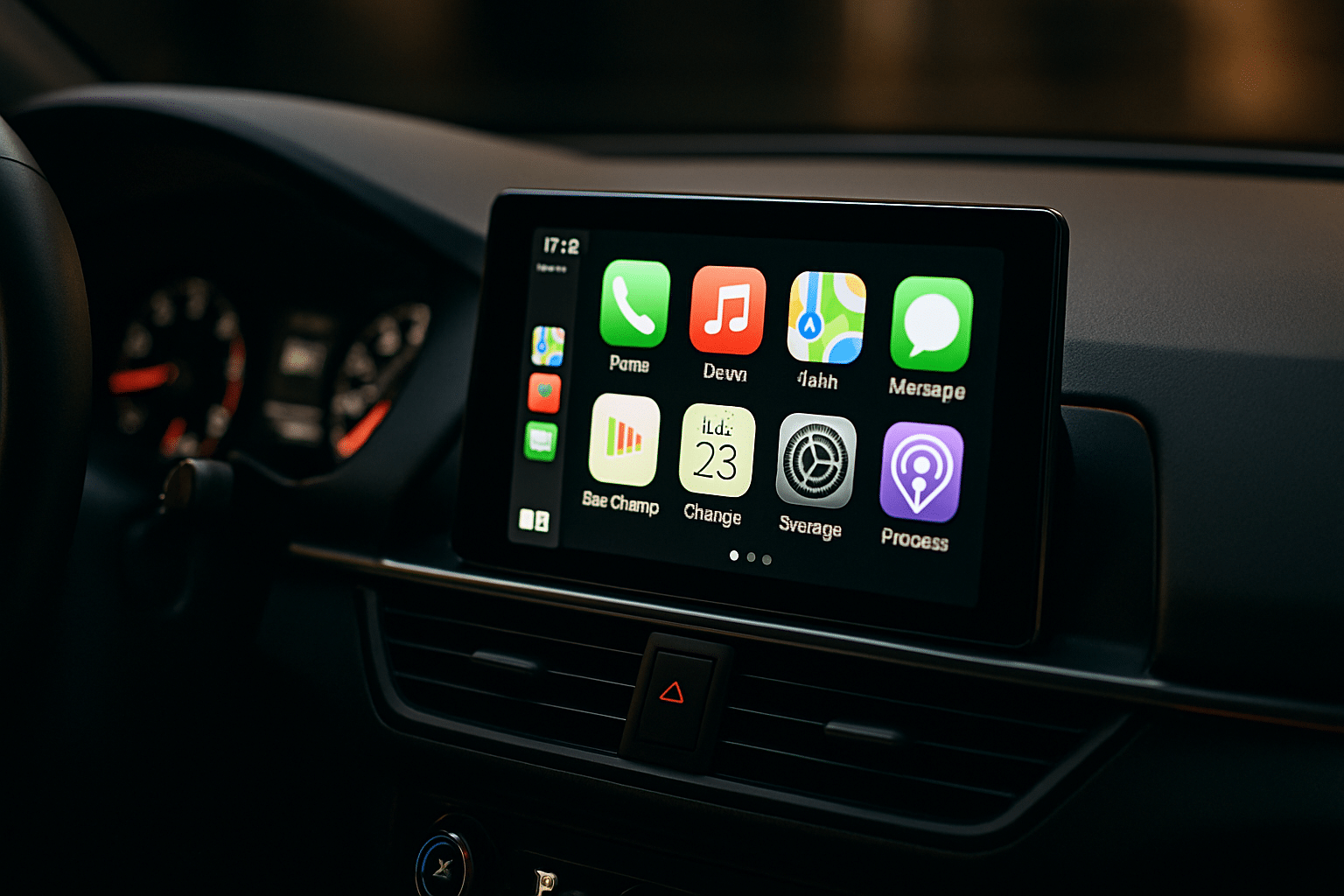
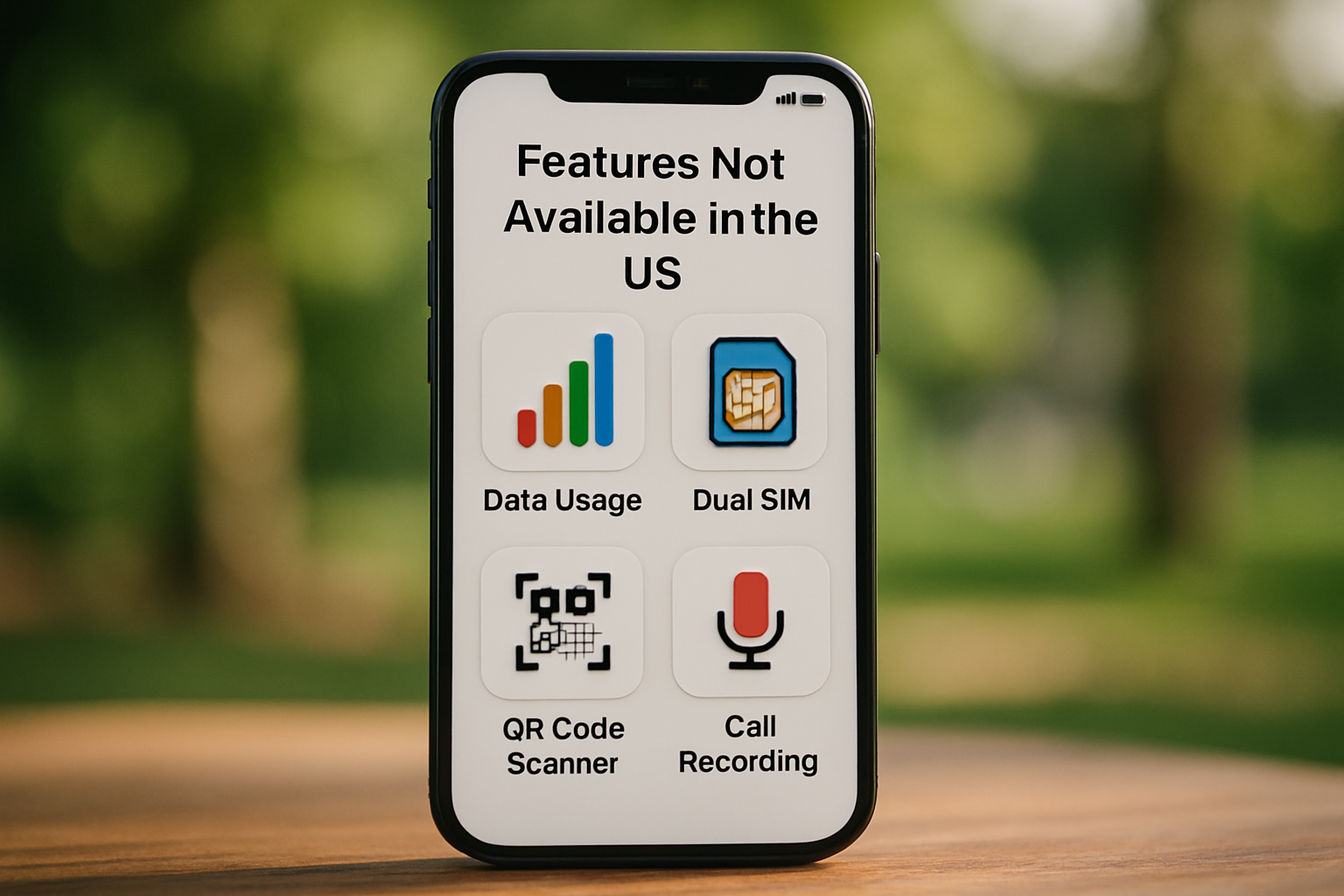


Laisser un commentaire